파일 암호걸기 무료 프로그램 '암호화 및 해독 파일' 리뷰
이 프로그램은 파일에 간단한 자신만의 암호를 걸고 다시 풀 수 있는 무료 프로그램입니다. 무료인 만큼 개별 파일에 대해서만 암호화하고 해제하는 기능이 있으며 여러 개의 파일을 동시에 암호화하거나 폴더 단위로 암호화하는 기능은 없습니다.
다만, 파일 암호화 전용 유틸인 만큼 기능이 간단하고 사용법이 쉽습니다.

이 앱을 다운로드하려면 MS 스토어로 이동한 다음 상단 검색 상자에 '암호화 및 해독 파일'이라고 타이핑한 다음 프로그램을 다운로드해 설치합니다. 단순히 비밀번호만 거는 것이 아니라 파일 자체를 암호화 시키므로 확장자를 원본 형태로 강제로 변경해서 열어 보려고 해도 열리지 않게 되어 있습니다. 해제하려면 오직 설정할 때 입력한 비밀번호로만 가능합니다.

설치한 다음 처음 실행하면 무료 프로그램인 만큼 UI가 매우 단순하게 생겼습니다.
메뉴들에 대한 간단한 설명은 아래와 같습니다.
- Encrypt : 파일을 암호화할 경우에 암호를 부여하려고 할 때에 선택하면 됩니다.
- Decrypt : 자신이 암호화 했던 파일을 암호화되기 이전의 상태로 해제할 경우에 선택하면 됩니다.
- Select : 암호화할 경우 또는 암호화 해제할 경우에 파일을 선택하는 버튼입니다.
- Dest : 암호화 되거나 복호화하는 파일이 출력되는 형태와 위치를 알려 줍니다.
- SecretCode : 1234와 같이 자신이 임의로 설정한 패스워드로 암호화할 경우에 설정하며, 복호화할 때에 입력하면 됩니다.

예를 들어 하나의 그림 파일을 암호화하고 복호화 하는 예는 다음과 같습니다.
1. 프로그램을 실행한 다음 암호화하고 싶은 1.jpg라는 그림 파일을 선택합니다.
Dest 항목에서 파일이 암호화 된 다음 출력될 위치와 파일명을 보여줍니다.

2. 예를 들어 1234라는 비밀번호를 설정합니다.
이 비밀번호가 메인이 아니라 이 비밀번호는 암호화된 파일을 복호화하는 동작을 할 수 있도록 허락해 주는 개념으로 생각하시면 됩니다. 비밀번호를 만들어 준 다음 Encrypt 버튼을 누르면 해당 파일에 대한 암호화 작업이 완료됩니다.
이제 해당 파일은 파일명을 원래대로 변경하거나 이미지 뷰어 프로그램에 끌어다 놓거나 해도 열어 볼 수 없습니다.
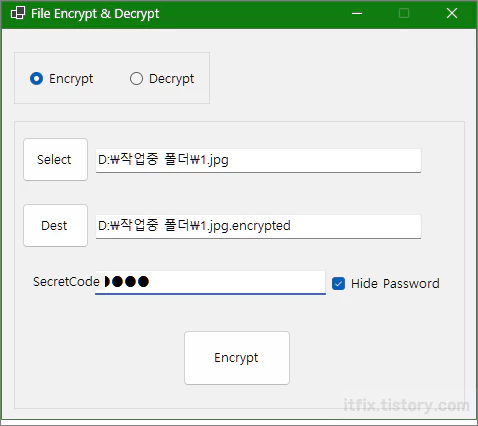
3. 파일을 복호화하려면 다시 한번 앱을 실행한 다음 이번에는 암호화되어 있던 파일을 선택해 줍니다.
암호화할 때에 설정했던 비밀번호를 입력하고 Decrypt 버튼을 눌러 주면 복호화가 완료됩니다.
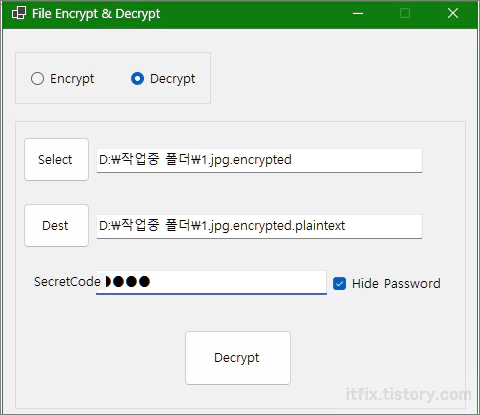
4. 마지막으로 복호화된 파일의 이름에서 .encrypted.plaintext 라는 뒷부분을 삭제합니다.
이렇게 하면 암호화하기 이전의 파일 원본 상태가 됩니다.
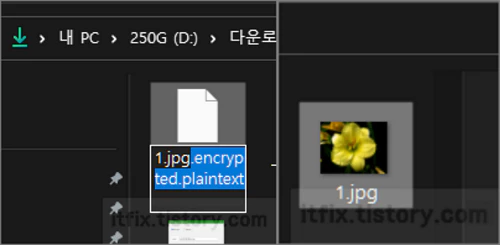
이상으로 파일 암호화 무료 프로그램의 간단한 기능에 관하여 알아보았습니다.
다중 파일과 폴더 지원 기능이 아쉽지만 이 정도의 기능만 필요한 분들에게는 안성맞춤인 무료 프로그램이라고 할 수 있습니다. 굳이 폴더 단위의 암호화가 필요하다면 알집 등의 압축 프로그램으로 암호화할 파일들을 하나의 압축파일로 압축한 다음 암호화시켜도 될 것 같습니다.